امکان استریم موسیقی از طریق Spotify در ساعت گلکسی سامسونگ شما وجود دارد. در اینجا نحوه تنظیم آن آمده است.
Spotify یک برنامه فوق العاده برای کشف و لذت بردن از آهنگ ها، پادکست ها یا حتی کتاب های صوتی مورد علاقه شما است. خواه گوش دادن به لیست پخش تمرینی خود باشد یا لذت بردن از آهنگهای جدید که در طول روز به شما کمک میکند، پخش موسیقی در Spotify از طریق ساعت هوشمند یک ویژگی مفید برای دسترسی به آن است.
با طراحی زیبا و عملکرد عالی، ساعت سامسونگ گلکسی به شما امکان میدهد به راحتی به آهنگهای مورد علاقهتان گوش دهید – چه از طریق بلندگوی داخلی ساعت هوشمند یا تلفن یا سایر دستگاههای بلوتوث متصل – بنابراین میتوانید از پادکستها و لیستهای پخش در حال حرکت لذت ببرید. بیایید نگاهی به نحوه تنظیم و استفاده از Spotify در ساعت گلکسی سامسونگ خود بیاندازیم.
شروع کار با Spotify در ساعت هوشمند Wear OS شما
ویژگی Spotify Connect به شما امکان می دهد پخش موسیقی را از راه دور با طیف وسیعی از دستگاه های متصل پخش و کنترل کنید. برای استفاده از Spotify در ساعت خود، ابتدا باید آن را با تلفن خود جفت کنید. سپس میتوانید در دستگاههای پشتیبانیشده به موسیقی گوش دهید – چه گوشی هوشمند یا هدفون بلوتوث یا بلندگوهای هوشمند.
این فرآیند در درجه اول با دستگاه های گلکسی واچ 3، گلکسی واچ 4 و گلکسی واچ 5 کار می کند. همچنین میتوانید این کار را با برخی دیگر از ساعتهای Wear OS مانند Pixel Watch انجام دهید. برای این راهنما، ما از Samsung Galaxy Watch 4 استفاده خواهیم کرد.
مدلهای انتخابی مانند Galaxy Watch 3، Galaxy Watch Active 2 و برخی دیگر از خروجی صوتی مستقیم پشتیبانی میکنند. برای برخی از دستگاهها، حتی ممکن است برای استفاده از این ویژگی به یک حساب Spotify Premium نیاز داشته باشید.
با این حال، ممکن است برای پخش مستقیم موسیقی روی ساعت هوشمند سامسونگ کمی کار لازم باشد. ما شما را از طریق مراحل در بخش های زیر راهنمایی می کنیم. برای شروع، باید برنامه Spotify را در تلفن هوشمند خود و همچنین در ساعت هوشمند خود دانلود کنید.
دانلود: Spotify برای اندروید | iOS (رایگان، اشتراک در دسترس است)
چگونه Spotify را روی گوشی خود با Samsung Galaxy Watch کنترل کنید
همانطور که قبلاً اشاره کردیم، می توانید Spotify را روی ساعت هوشمند خود تنظیم کنید تا موسیقی را از طریق تلفن خود پخش کند. برای انجام این کار، باید آن را با حساب Spotify در تلفن هوشمند متصل خود جفت کنید. در اینجا به این صورت است:
- در تلفن هوشمند خود، برنامه Spotify را راه اندازی کنید و با مشخصات خود وارد شوید. مطمئن شوید که آنها از طریق یک شبکه متصل هستند و عملکرد بلوتوث فعال است.
- سپس برنامه را در ساعت هوشمند خود باز کنید. یک کد جفت سازی ظاهر می شود. روی Pair در تلفن ضربه بزنید. همچنین می توانید به وب سایت Spotify مراجعه کرده و کد را وارد کنید.
- تلفن هوشمند متصل خود را برای صفحه تأیید بررسی کنید. برای تکمیل تنظیمات، اکنون روی جفت کردن ضربه بزنید. ساعت شما به طور خودکار به حساب Spotify در تلفن شما متصل می شود.
- سپس، در ساعت هوشمند خود، روی نماد دستگاه در پایین ضربه بزنید. تلفن خود را از گزینه های موجود دستگاه انتخاب کنید. لطفاً توجه داشته باشید که نمی توانید ساعت خود را برای خروجی صدا انتخاب کنید.
- برای دسترسی به لیست ها یا مجموعه های موسیقی خود، انگشت خود را به سمت چپ بکشید. یک تراک صوتی یا پادکست را انتخاب کنید و روی Play کلیک کنید. آهنگ در تلفن شما شروع به پخش می کند.

.jpg)
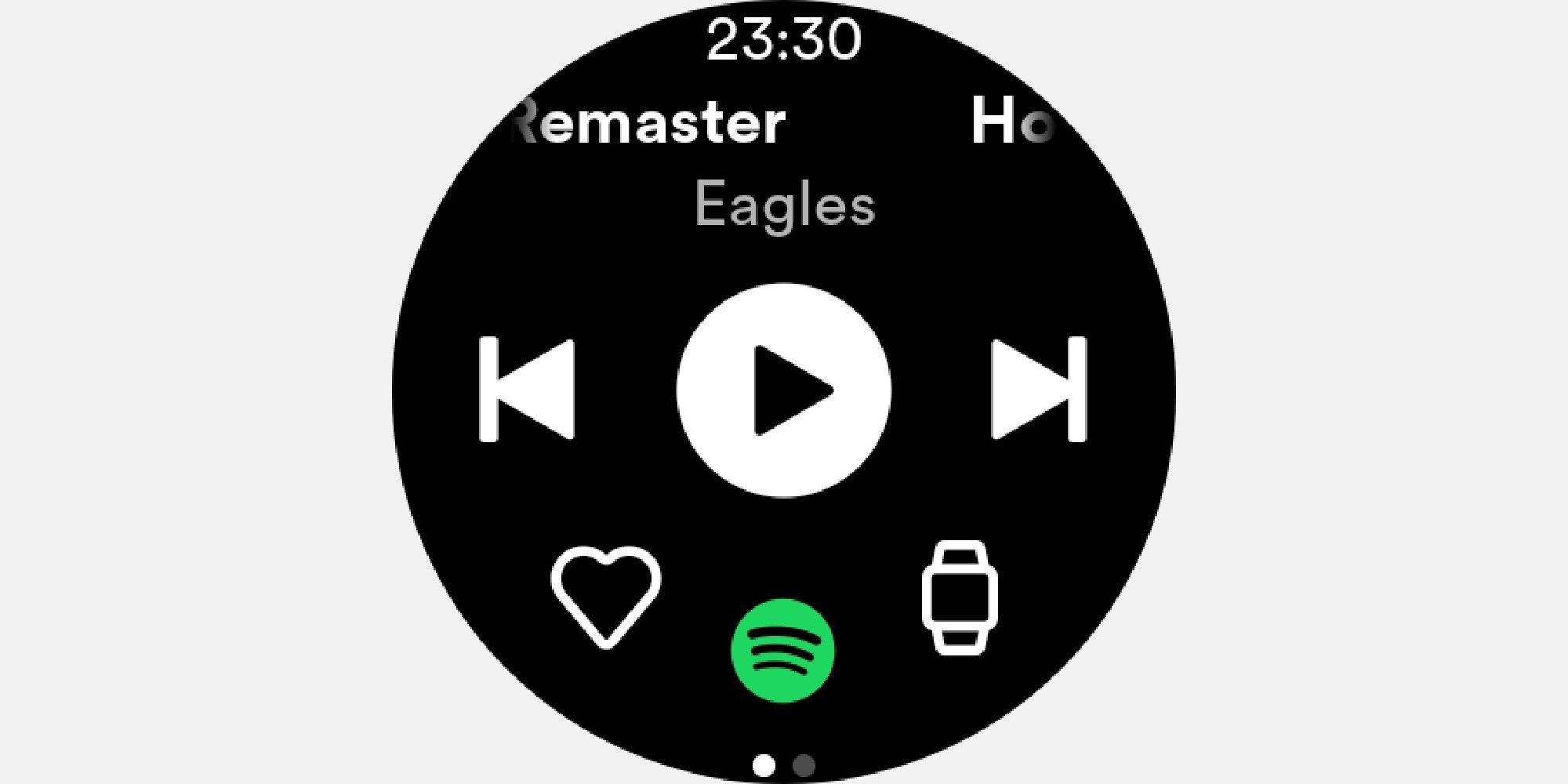
نحوه پخش مستقیم موسیقی در ساعت سامسونگ گلکسی
اگرچه پخش مستقیم موسیقی روی ساعت هوشمند کمی دشوار است، اما هنوز یک راه راحت برای تنظیم آن وجود دارد. میتوانید بهجای آن به پخشکننده وب Spotify یا برنامه دسکتاپ متصل شوید و مستقیماً در Galaxy Watch خود به لیستهای پخش، ایستگاههای رادیویی و پادکستها گوش دهید.
برای یک چیز، باید ساعت هوشمند و پخش کننده وب خود را از طریق یک شبکه متصل کنید. در اینجا نحوه انجام این کار آمده است:
- Spotify را در مرورگر وب خود باز کنید. به گوشه پایین سمت راست بروید و روی نماد دستگاه ضربه بزنید.
- میتوانید همه دستگاههای متصل خود را ببینید—مرورگر وب، تلفن هوشمند و سایر دستگاههای خود در همان شبکه.
- سپس، در ساعت هوشمند خود، انگشت خود را به سمت بالا بکشید تا به کشوی برنامه خود دسترسی پیدا کنید، سپس برنامه Spotify را اجرا کنید.
- انگشت خود را به چپ بکشید تا لیستهای پخش/کتابخانه شما ظاهر شود. گزینههای فهرست پخش محدودی خواهید داشت مگر اینکه کاربر ممتاز Spotify باشید. آهنگی را که میخواهید به آن گوش دهید انتخاب کنید.
- اکنون ساعت هوشمند شما باید در لیست دستگاه های متصل در پخش کننده وب شما قابل مشاهده باشد. در غیر این صورت، دوباره بررسی کنید که ساعت هوشمند و پخش کننده وب از طریق یک شبکه متصل باشند.
- ساعت خود را انتخاب کنید و روی Play ضربه بزنید تا پخش مستقیم در ساعت هوشمند شما شروع شود.
- اکنون می توانید تنظیمات پخش (مکث، پرش و موارد دلخواه) را مستقیماً از ساعت خود کنترل کنید.
- اگر این کار نکرد، میتوانید پخشکننده وب را تازهسازی کنید، یا آن را ببندید و دوباره امتحان کنید.
- همچنین میتوانید خروجی صدا را در هر زمانی کنترل کنید – تلفن، ساعت هوشمند، مرورگر وب یا سایر دستگاههای پخش جریانی. به طور مشابه، می توانید کنترل های صدا را تنظیم کنید.
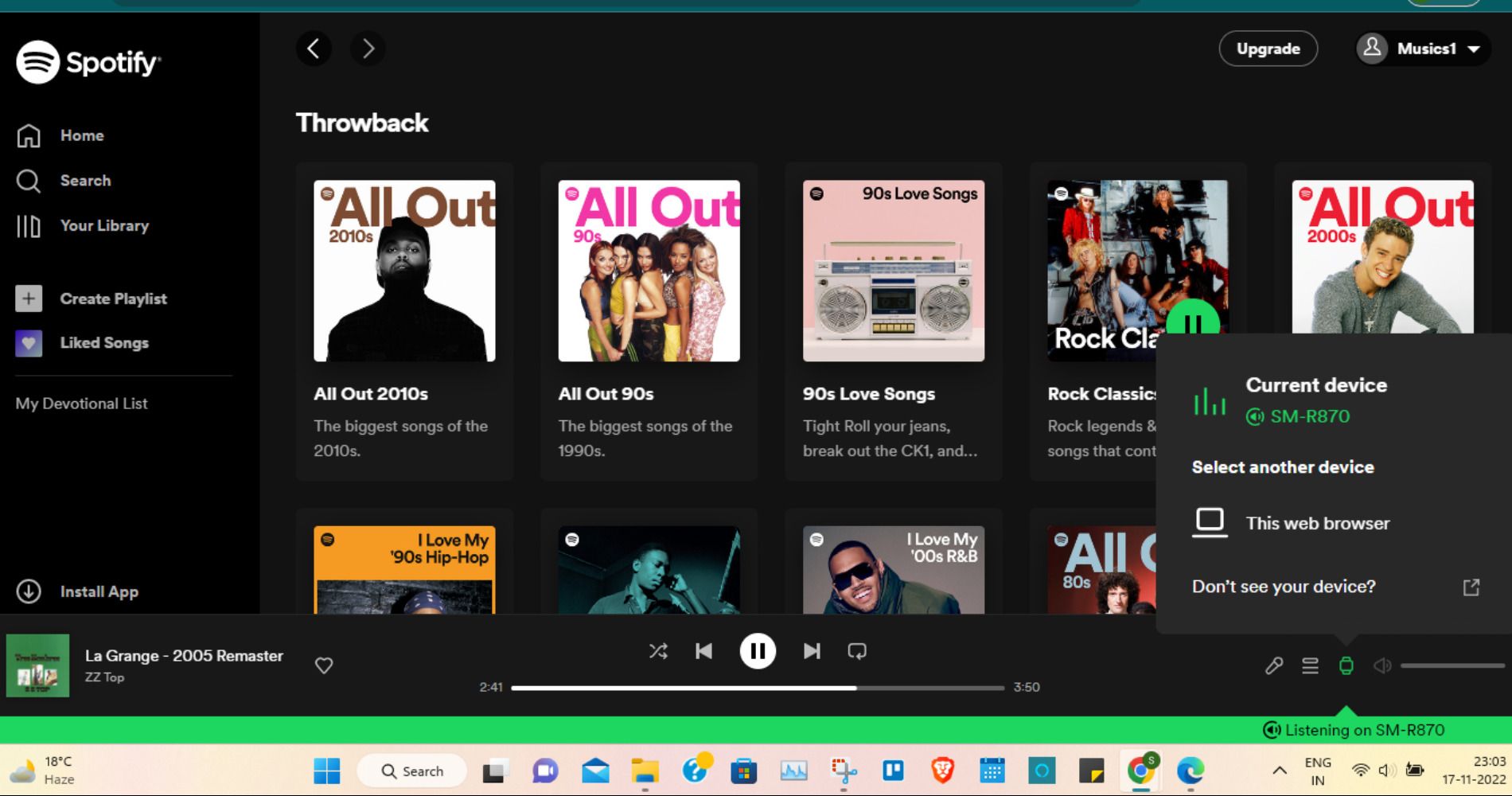
.jpg)
با اشتراک Premium Spotify، میتوانید از بین چندین گزینه و آهنگ لیست پخش انتخاب کنید، اعم از ایستگاههای رادیویی، پادکستها، هنرمندان یا آلبومها. حتماً برخی از این سایتهای Spotify را بررسی کنید تا آهنگهای جدید را کشف کنید و بر اساس آهنگهای مورد علاقه خود توصیههایی دریافت کنید.
نحوه استریم موسیقی در ساعت گلکسی خود با استفاده از دستیار گوگل
این یکی دیگر از ویژگی های مفید است. می توانید Google Assistant را روی ساعت هوشمند خود راه اندازی کنید. پس از انجام کار، میتوانید حساب Spotify خود را برای کنترل پخش موسیقی با دستورات صوتی Google Assistant پیوند دهید. در اینجا نحوه انجام این کار آمده است:
- در تلفن هوشمند خود، برنامه Google را باز کنید. روی نماد نمایه در گوشه سمت راست بالا ضربه بزنید.
- به تنظیمات > موسیقی بروید. در بخش خدمات موسیقی بیشتر، روی Spotify ضربه بزنید.
- در صفحه تأیید، روی Continue > Agree ضربه بزنید و ادامه دهید.
- اعتبار حساب Spotify خود را وارد کنید. شرایط را بخوانید و برای تایید روی Agree ضربه بزنید.
- اکنون حساب های شما پیوند داده می شود. برای دسترسی به کنترلهای موسیقی Spotify میتوانید از Google Assistant در ساعت هوشمند و تلفن(های) متصل خود استفاده کنید.
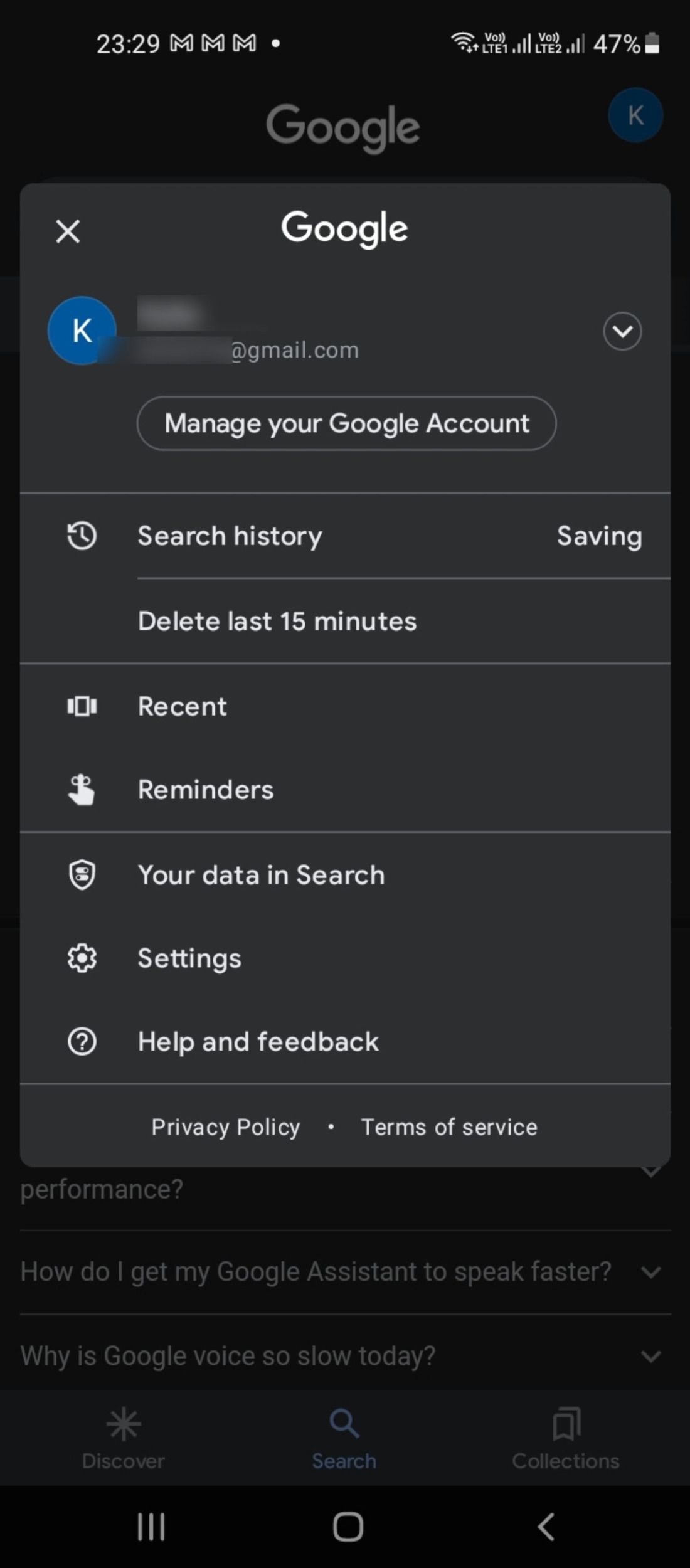
.jpeg)
.jpeg)
همچنین میتوانید موسیقی و پادکستها را از Spotify در اپل واچ دانلود و گوش دهید.
به کنترلهای موسیقی مستقیماً از ساعت هوشمند خود دسترسی داشته باشید
امیدواریم از این راهنمای نحوه پخش موسیقی از Spotify مستقیماً بر روی ساعت خود لذت برده باشید. ما فکر می کنیم که این یک ویژگی بسیار جالب است!
دفعه بعد که برای دویدن بیرون بودید و نیاز به دسترسی به کنترلهای موسیقی مستقیماً از مچ دست خود دارید، ساعت گلکسی شما میتواند با شما همراه باشد. فقط مطمئن شوید که برنامه Spotify در دستگاه شما به روز شده است و مراحل بالا را دنبال کنید، و شما باید آماده باشید.
